Der Android-Bildschirm wird immer dunkler – hier ist der funktionierende Fix
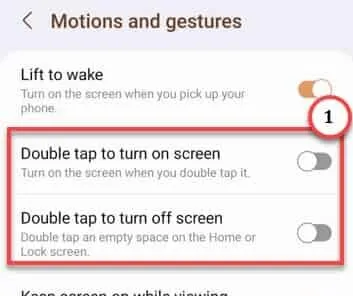
Fix 1 – Nur ein normaler Telefonneustart
Fix 2 – Deaktivieren Sie die Einstellungen für die adaptive Helligkeit
Schritt 1 – Suchen Sie die Schaltfläche „Einstellungen“ , indem Sie einmal nach oben wischen. Suchen Sie nach der zahnradförmigen Schaltfläche „⚙️“, um diese zu öffnen.
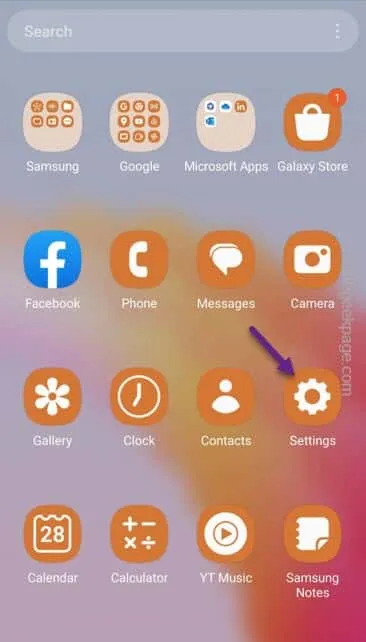
Schritt 2 – Gehen Sie geradeaus und öffnen Sie die Option „ Anzeige “.
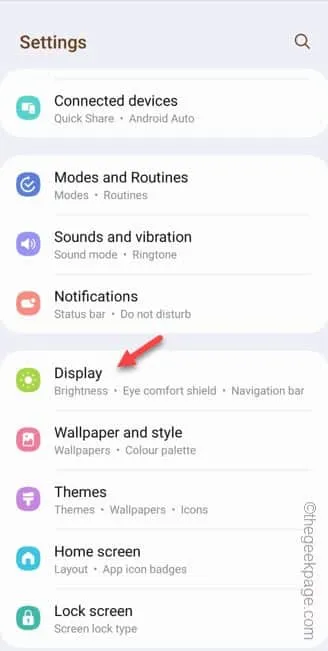
Schritt 3 – Stellen Sie auf der Anzeigeseite einfach den Modus „ Adaptive Helligkeit “ auf „ Aus “.
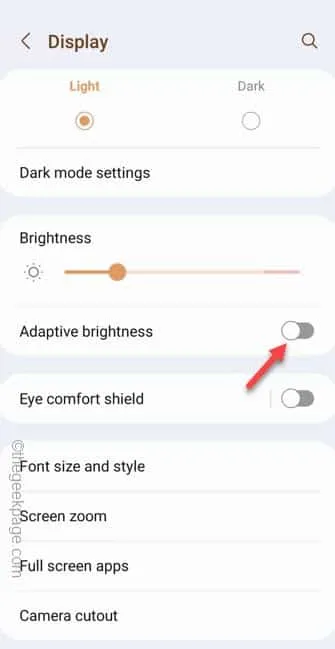
Schritt 4 – Anschließend erhöhen Sie die Helligkeit.
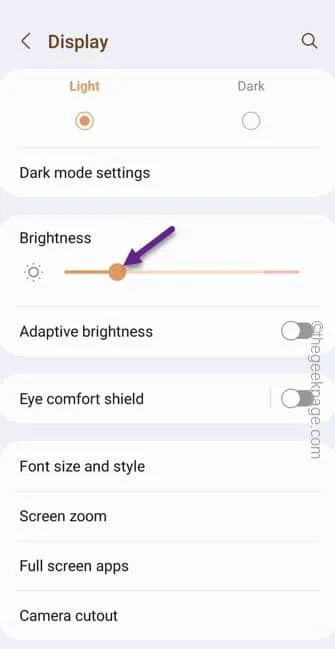
Fix 3 – Setzen Sie die Secure Lock-Einstellungen zurück
Schritt 1 – Scrollen Sie einfach nach unten, um das „⚙️“ zu finden, um es zu öffnen.
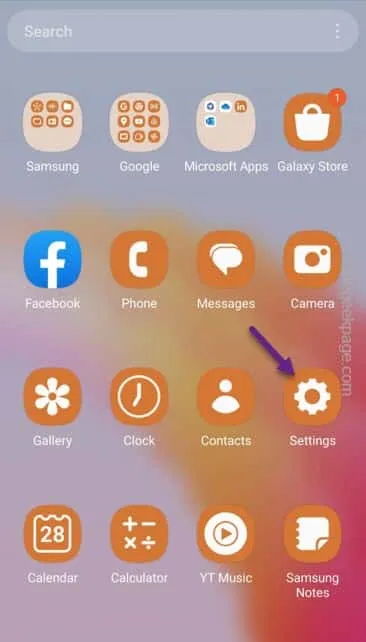
Schritt 2 – Scrollen Sie neben allen anderen Einstellungen zu „ Sichere Sperreinstellungen “, um diese zu öffnen.
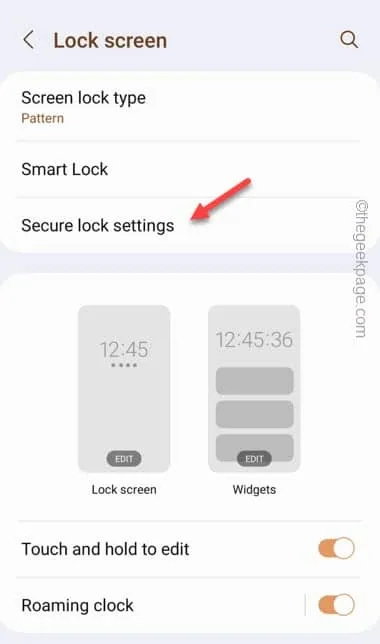
Schritt 3 – Geben Sie Ihr Sperrbildschirm-Passwort (PIN oder Passwort) ein, um zur Seite mit den Einstellungen für die sichere Sperre zu gelangen .
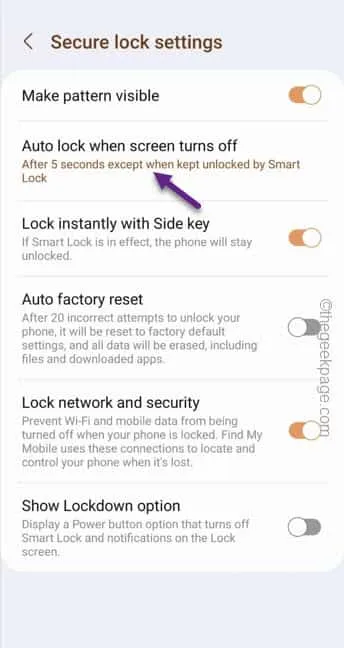
Schritt 5 – Hier finden Sie nun mehrere Zeitlimits . Wählen Sie ein Zeitlimit, das Sie festlegen möchten, damit der Bildschirm nicht dunkler wird und sich nicht ausschaltet.
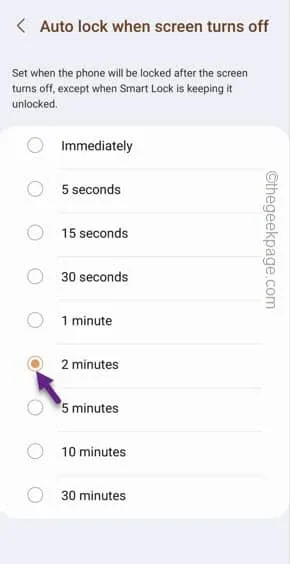
Fix 4 – Erhöhen Sie die Ausschaltzeit des Bildschirms
Schritt 1 – Öffnen Sie schnell die Einstellungen auf Ihrem Telefon.
Schritt 2 – Wenn Sie genau hinschauen, können Sie die „ Anzeige “-Einstellungen öffnen, um darauf zuzugreifen.
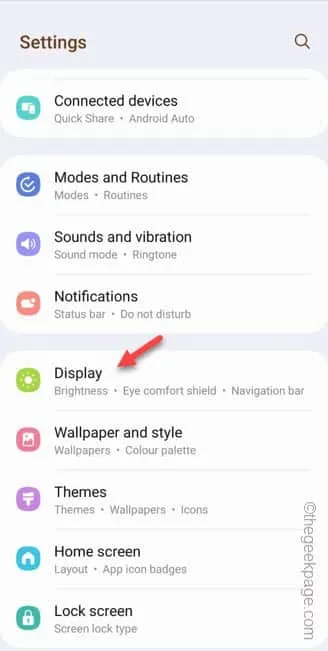
Schritt 3 – Wenn Sie auf der Anzeigeseite nach unten scrollen, finden Sie die Option „ Bildschirm-Timeout “, um diese zu öffnen.
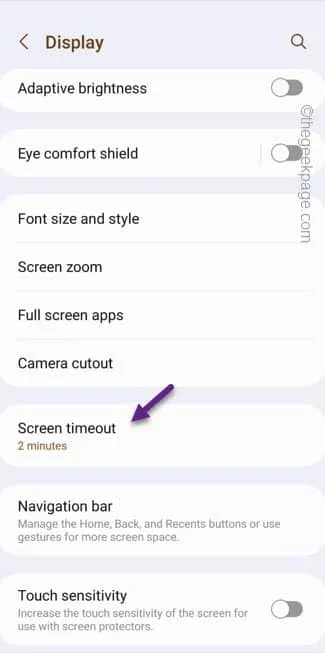
Schritt 4 – Auf der folgenden Seite sehen Sie die Optionen zur Auswahl aus den verfügbaren Timeout-Limits.
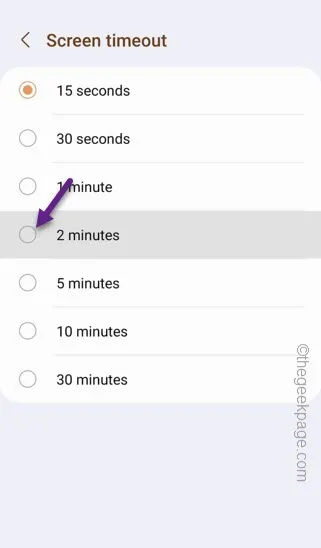
Fix 5 – Deaktivieren Sie den Energiesparmodus
Schritt 1 – Wischen Sie einfach einmal nach unten, um das Benachrichtigungscenter zu finden .
Schritt 2 – Wischen Sie noch einmal nach unten, um die vollständige Liste der Elemente im Kontrollzentrum zu öffnen.
Schritt 3 – Suchen Sie nach „ Batteriesparmodus “ oder „ Energiesparmodus “ und speichern Sie ihn im Aus-Modus.
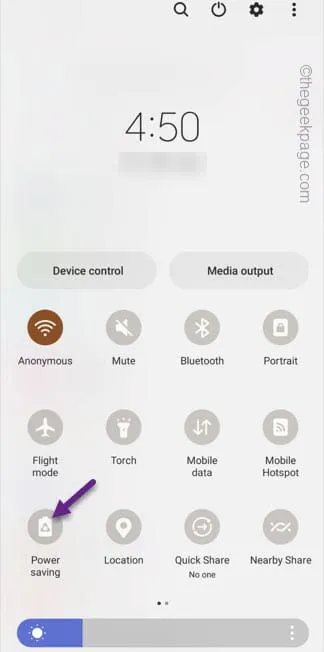
Alternativer Ansatz –
1. Starten Sie das Dienstprogramm „Einstellungen“ .
2. Schieben Sie nach unten und suchen Sie nach „ Batterie- und Gerätepflege “, um darauf zuzugreifen.
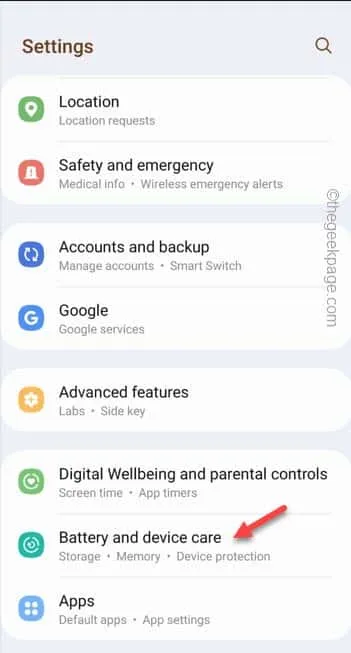
3. Öffnen Sie den Abschnitt „ Batterie “, um darauf zuzugreifen.
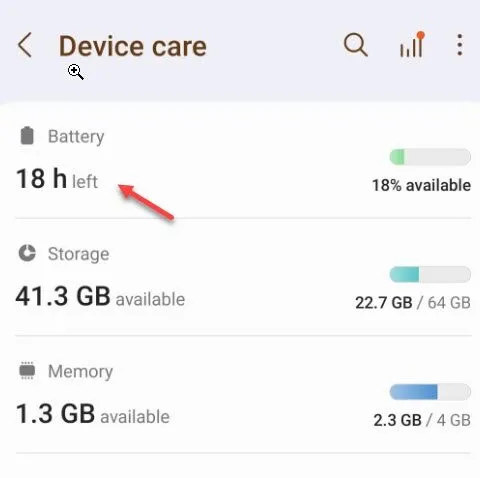
4. Öffnen Sie den „ Energiesparmodus “, um ihn zu aktivieren.
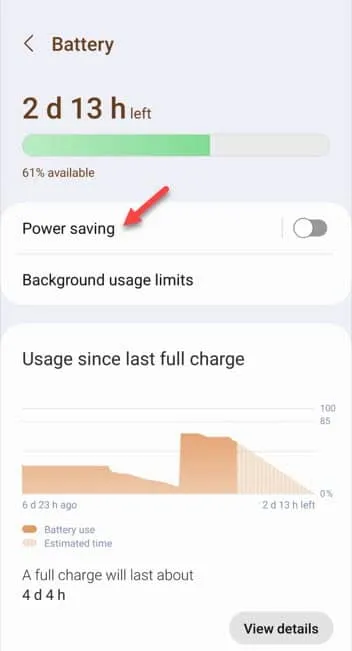
5. Stellen Sie den Modus auf „ Aus “.
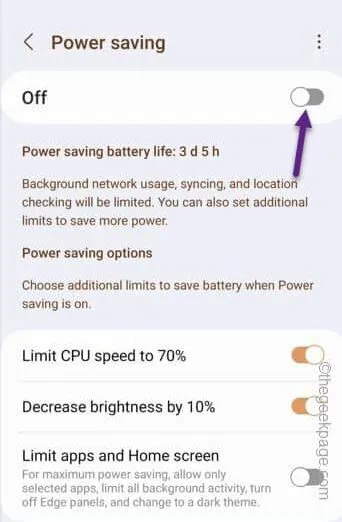
Fix 6 – Deaktivieren Sie die Funktion „Doppeltippen zum Sperren“.
Schritt 1 – Öffnen Sie die Einstellungen auf Ihrem Telefon.
Schritt 2 – Gehen Sie einfach nach unten, bis Sie „ Erweiterte Funktionen “ gefunden haben. Öffne das.
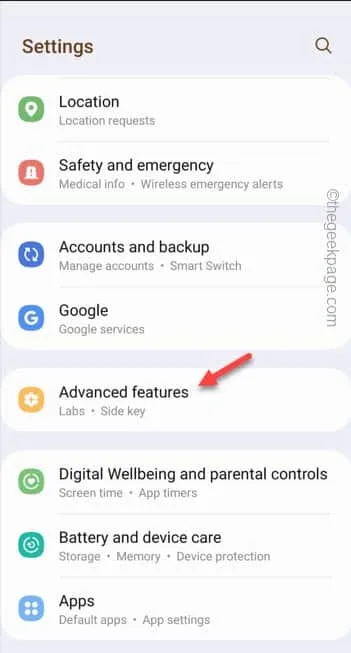
Schritt 3 – Öffnen Sie die Option „ Bewegungen und Gesten “.
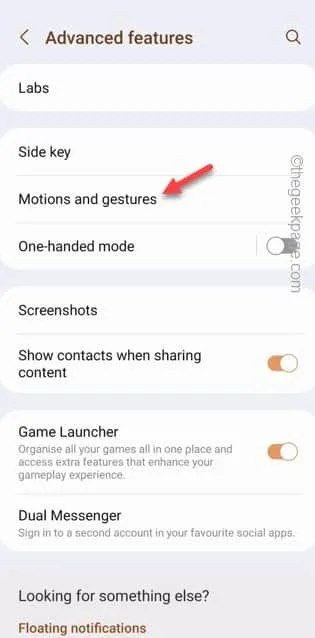
Schritt 4 – Dort finden Sie mehrere Gesten. Stellen Sie sicher, dass beide Funktionen auf „ Aus “ geschaltet sind.
Double tap to turn on screen Double tap to turn off screen
Schritt 5 – Stellen Sie außerdem den Modus „ Bildschirm beim Betrachten eingeschaltet lassen “ auf „ Ein “ ein.
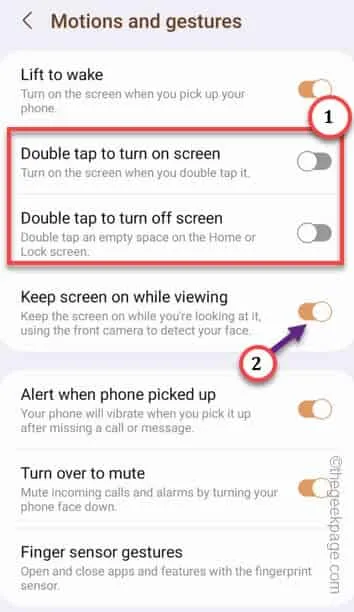
Beenden Sie die Einstellungen .
Fix 7 – Deinstallieren Sie den Dimmer oder verwandte Apps
Schritt 2 – Halten Sie dann die App gedrückt und verwenden Sie die Option „ Deinstallieren “, um sie von Ihrem Telefon zu deinstallieren.
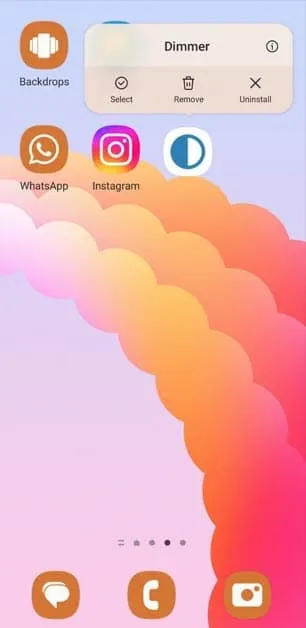



Schreibe einen Kommentar